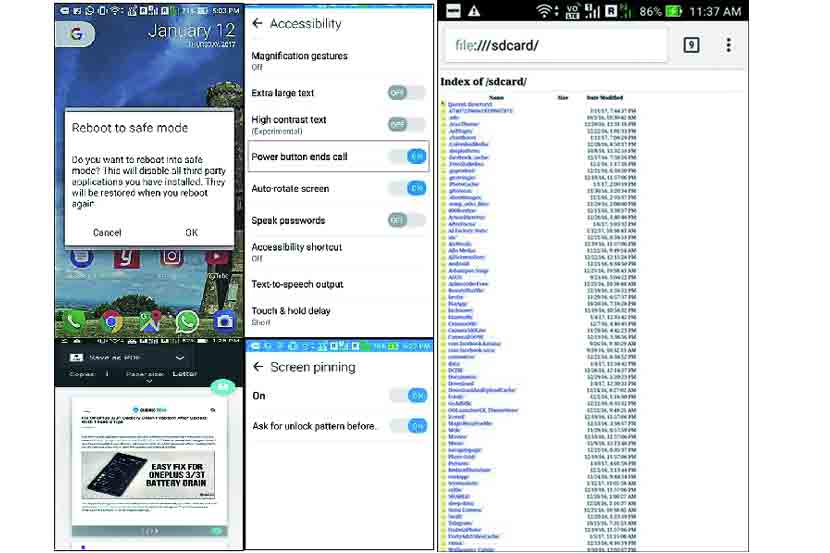आपला सोबती झालेला स्मार्टफोन आपल्याला कोणत्याही अडचणीच्या वेळेत नक्कीच उपयोगी ठरतो. यामुळे जवळ फोन नसला की आपल्यापैकी अनेक जण अगदी अस्वस्थ होतात; पण या फोनमध्ये असे काही फीचर्स आहेत की जे आजही आपल्याला माहिती नाहीत. या फीचर्समुळे आपण अधिक तंत्रस्नेही बनू व फोनचा खऱ्या अर्थाने स्मार्ट वापर करू. पाहूयात या स्मार्टफोनमधील अज्ञात गोष्टी.
सेफमोड
आपण संगणकात सेफमोड हा पर्याय आवर्जून पाहिला असेल; पण स्मार्टफोनमध्ये सेफमोड म्हणजे कदाचित ऐकलेही नसेल; पण ज्या वेळेस आपल्याला केवळ फोन घेणे किंवा फोन करणे अथवा लघुसंदेशाचे अॅप या गोष्टीच वापरायच्या असतील त्या वेळेस तुम्ही सेफमोडचा वापर करू शकता. या मोडमध्ये तुमचे इंटरनेट सुरू असते. फक्त यात तुम्ही फोनमध्ये प्ले स्टोअरवरून इंस्टॉल कलेले अॅप्स वापरू शकत नाहीत. केवळ इनबिल्ट अॅप्स वापरू शकता. हा सेफमोड करण्यासाठी तुम्ही पॉवरऑफचे बटन दाबा, त्यानंतर येणाऱ्या पॉवरऑफच्या पर्याय काही वेळ दाबून ठेवा. मग तुमचा फोन सेफमोडवर जातो. हा सेफमोड काढण्यासाठी तुम्हाला तुमचा फोन पुन्हा रिस्टार्ट करावा लागतो.
स्क्रीन पिनिंग
तुमच्या फोनचा वापर इतर कोणी करू नये यासाठी तुम्ही अॅपलॉकचा पर्याय निवडतात. फोनला पॅटर्न लॉक किंवा पासवर्ड असतो. यानंतर प्रत्येक अॅपला अॅपलॉकच्या माध्यमातून पिन क्रमांक दिलेला असतो. हे सर्व करत असताना तुम्ही थर्डपार्टी अॅप डाऊनलोड करतात. हे अॅप्स आपल्याला सुरक्षा देत असले तरी आपल्या माहितीची चोरी करत असतात. यामुळे अँड्रॉइडमध्ये स्क्रीन पिनिंगचा पर्याय आहे. यामध्ये तुम्हाला जे अॅप पिनिंग करायचे असेल ते अॅप सुरू करा. मग सेटिंग्जमध्ये जाऊन स्क्रीन पिनिंगचा पर्याय सुरू करा. मग रिसेंट अॅप्समध्ये जाऊन ज्या अॅपला पिनिंग करायचे आहे ते निवडा. मग पिनिंग सुरू करा. त्यासाठी तुम्हाला जो सोयीचा आहे तो पॅटर्न निवडा. म्हणजे तुमचे ते अॅप पिनिंग होते.
पॉवर बटन एंड कॉल
अनेकदा फोनवर बोलत असताना तुमच्या हाताचे पहिले बोट पॉवर बटनच्या जवळ असते. आपले बोलणे झाल्यावर आपण फोन कानावरून काढतो. मग कॉल एंड करतो. तसेच अनेकदा काही महत्त्वाच्या बैठकीत असताना फोन येतो तेव्हा आपण फोनचे व्हायब्रेशन थांबवतो. मात्र फोन कट करू शकत नाही. अशा वेळी पॉवर बटनचा वापर करून आपण फोन कट करू शकतो. यासाठी तुम्हाला फोनच्या अॅक्सिसेबिलिटीमध्ये जाऊन पॉवर बटन एंड कॉल हा पर्याय सुरू करावा लागेल. तो सुरू केला की तुमचे हे फीचर सुरू होते.
फाइल डिरेक्टरी
अनेकदा आपल्या फोनमध्ये फाइल मॅनेजरची सुविधा नसते. अशा वेळी आपण फाइल मॅनेजिंग अॅप्स डाऊनलोड करतो. मात्र हे सर्व अॅप्स आपली माहिती चोरी करतात. त्यांना आपल्या मोबाइलमध्ये किती फाइल्स आहेत. त्या कोणत्या प्रकाराच्या आहेत. त्याची एकूण साठवणूक क्षमता किती आहे इथपासून ते कोणती फाइल आपण किती वेळा सुरू केली व किती वेळा बंद केली हा सर्व तपशील समजत असतो. ही माहिती घेऊन ते त्यातून पैसेही कमावीत असतात. असे असतानाच आपण अँड्रॉइडमध्ये दिलेल्या फीचरकडे दुर्लक्ष करतो. तुमच्या मोबाइलमध्ये क्रोम सुरू करून ऋ्र’ी:///२ूिं१/ि असे टाइप करा. म्हणजे तुम्हाला तुमच्या मोबाइलमधील सर्व फाइल्सचा तपशील समोर येईल. यातून फाइल निवडून तुम्ही तुमचे काम साधू शकता.
वेबपेजचे पीडीएफ
आज बहुतांश मोबाइल्समध्ये क्रोम हा ब्राऊझर वापरला जातो. इंटरनेटवर आपल्याला एखादा लेख आवडला आणि आपल्याला तो नंतर वाचायचा असेल तर आपण त्याची लिंक शेअर करून ठेवतो, पण शेअर केल्यावर ज्या वेळेस आपल्याला लेख वाचायचा आहे तेव्हा इंटरनेट जोडणी असणे आवश्यक आहे. जर ती नसेल तर तुम्ही तो लेख वाचू शकत नाहीत. म्हणून हा लेख पीडीएफ स्वरूपात सेव्ह करून ठेवल्यास तो तुम्ही ऑफलाइनही वाचू शकता. यासाठी तुम्हाला जे वेबपेज सेव्ह करायचे आहे ते सुरू करा. त्यातील अॅड टू होम स्क्रीन हा पर्याय निवडा. तो झाल्यावर शेअरचा पर्याय निवडा. मग त्यात सेव्ह अॅज पीडीएफ असा पर्याय येईल. तो निवडा. मग ते वेबपेज पीडीएफमध्ये सेव्ह होईल.
– नीरज पंडित @ nirajcpandit
Niraj.pandit@expressindia.com
सेफमोड
आपण संगणकात सेफमोड हा पर्याय आवर्जून पाहिला असेल; पण स्मार्टफोनमध्ये सेफमोड म्हणजे कदाचित ऐकलेही नसेल; पण ज्या वेळेस आपल्याला केवळ फोन घेणे किंवा फोन करणे अथवा लघुसंदेशाचे अॅप या गोष्टीच वापरायच्या असतील त्या वेळेस तुम्ही सेफमोडचा वापर करू शकता. या मोडमध्ये तुमचे इंटरनेट सुरू असते. फक्त यात तुम्ही फोनमध्ये प्ले स्टोअरवरून इंस्टॉल कलेले अॅप्स वापरू शकत नाहीत. केवळ इनबिल्ट अॅप्स वापरू शकता. हा सेफमोड करण्यासाठी तुम्ही पॉवरऑफचे बटन दाबा, त्यानंतर येणाऱ्या पॉवरऑफच्या पर्याय काही वेळ दाबून ठेवा. मग तुमचा फोन सेफमोडवर जातो. हा सेफमोड काढण्यासाठी तुम्हाला तुमचा फोन पुन्हा रिस्टार्ट करावा लागतो.
स्क्रीन पिनिंग
तुमच्या फोनचा वापर इतर कोणी करू नये यासाठी तुम्ही अॅपलॉकचा पर्याय निवडतात. फोनला पॅटर्न लॉक किंवा पासवर्ड असतो. यानंतर प्रत्येक अॅपला अॅपलॉकच्या माध्यमातून पिन क्रमांक दिलेला असतो. हे सर्व करत असताना तुम्ही थर्डपार्टी अॅप डाऊनलोड करतात. हे अॅप्स आपल्याला सुरक्षा देत असले तरी आपल्या माहितीची चोरी करत असतात. यामुळे अँड्रॉइडमध्ये स्क्रीन पिनिंगचा पर्याय आहे. यामध्ये तुम्हाला जे अॅप पिनिंग करायचे असेल ते अॅप सुरू करा. मग सेटिंग्जमध्ये जाऊन स्क्रीन पिनिंगचा पर्याय सुरू करा. मग रिसेंट अॅप्समध्ये जाऊन ज्या अॅपला पिनिंग करायचे आहे ते निवडा. मग पिनिंग सुरू करा. त्यासाठी तुम्हाला जो सोयीचा आहे तो पॅटर्न निवडा. म्हणजे तुमचे ते अॅप पिनिंग होते.
पॉवर बटन एंड कॉल
अनेकदा फोनवर बोलत असताना तुमच्या हाताचे पहिले बोट पॉवर बटनच्या जवळ असते. आपले बोलणे झाल्यावर आपण फोन कानावरून काढतो. मग कॉल एंड करतो. तसेच अनेकदा काही महत्त्वाच्या बैठकीत असताना फोन येतो तेव्हा आपण फोनचे व्हायब्रेशन थांबवतो. मात्र फोन कट करू शकत नाही. अशा वेळी पॉवर बटनचा वापर करून आपण फोन कट करू शकतो. यासाठी तुम्हाला फोनच्या अॅक्सिसेबिलिटीमध्ये जाऊन पॉवर बटन एंड कॉल हा पर्याय सुरू करावा लागेल. तो सुरू केला की तुमचे हे फीचर सुरू होते.
फाइल डिरेक्टरी
अनेकदा आपल्या फोनमध्ये फाइल मॅनेजरची सुविधा नसते. अशा वेळी आपण फाइल मॅनेजिंग अॅप्स डाऊनलोड करतो. मात्र हे सर्व अॅप्स आपली माहिती चोरी करतात. त्यांना आपल्या मोबाइलमध्ये किती फाइल्स आहेत. त्या कोणत्या प्रकाराच्या आहेत. त्याची एकूण साठवणूक क्षमता किती आहे इथपासून ते कोणती फाइल आपण किती वेळा सुरू केली व किती वेळा बंद केली हा सर्व तपशील समजत असतो. ही माहिती घेऊन ते त्यातून पैसेही कमावीत असतात. असे असतानाच आपण अँड्रॉइडमध्ये दिलेल्या फीचरकडे दुर्लक्ष करतो. तुमच्या मोबाइलमध्ये क्रोम सुरू करून ऋ्र’ी:///२ूिं१/ि असे टाइप करा. म्हणजे तुम्हाला तुमच्या मोबाइलमधील सर्व फाइल्सचा तपशील समोर येईल. यातून फाइल निवडून तुम्ही तुमचे काम साधू शकता.
वेबपेजचे पीडीएफ
आज बहुतांश मोबाइल्समध्ये क्रोम हा ब्राऊझर वापरला जातो. इंटरनेटवर आपल्याला एखादा लेख आवडला आणि आपल्याला तो नंतर वाचायचा असेल तर आपण त्याची लिंक शेअर करून ठेवतो, पण शेअर केल्यावर ज्या वेळेस आपल्याला लेख वाचायचा आहे तेव्हा इंटरनेट जोडणी असणे आवश्यक आहे. जर ती नसेल तर तुम्ही तो लेख वाचू शकत नाहीत. म्हणून हा लेख पीडीएफ स्वरूपात सेव्ह करून ठेवल्यास तो तुम्ही ऑफलाइनही वाचू शकता. यासाठी तुम्हाला जे वेबपेज सेव्ह करायचे आहे ते सुरू करा. त्यातील अॅड टू होम स्क्रीन हा पर्याय निवडा. तो झाल्यावर शेअरचा पर्याय निवडा. मग त्यात सेव्ह अॅज पीडीएफ असा पर्याय येईल. तो निवडा. मग ते वेबपेज पीडीएफमध्ये सेव्ह होईल.
– नीरज पंडित @ nirajcpandit
Niraj.pandit@expressindia.com